 小白系统
小白系统
免费的人工客服
点击联系随着互联网的高速发展,电脑的用途越来越广,也越来越多人懂得如何使用电脑,然而对于许多只会如何使用电脑上网和打游戏的电脑小白来说,电脑系统有什么用?重装系统应该选什么系统?都是让人头疼的难题。

那么今天就来教大家如何选择适合自己电脑的系统。(本篇文章只讨论Windows常见的几个系统,如有需要后续可讨论Linux、IOS等系统。)
我们可以从两个方面来选择合适的系统:
一、最低硬件配置XP系统最低配置:CPU要233MHz以上;内存64MB以上;显卡super VGA(800*600)或更高分辨率;硬盘剩余空间1.5GB以上。
Win7系统最低配置:CPU要1GHz以上;内存1G以上;显卡支持DirectX 9;硬盘剩余空间15GB以上。
Win8和Win10的最低配置与Win7是一样的。
除非你的电脑是有近10岁高龄的老机器,否则近些年的电脑都能够满足这些系统的最低配置。
二、使用需求如果你是个上班族,较常使用办公软件,那么考虑到办公软件版本兼容性,推荐安装win7系统,常用的office2010、PS等软件都能在win7系统正常发挥其性能。

如果你只是个普通网民,平时只是使用电脑看看视频,打打游戏,那么推荐安装Win10系统更方便。

如果哪一天你翻箱倒柜找出一台“老家伙”,那么建议你安装XP系统可以保证正常运行。

至于Win8嘛,emmm……半成品就不提了。

知道了如何选择适合自己电脑的系统之后要怎么安装呢?下面就轮到小白出场了~
准备工具 小白一键重装系统软件 (官网获取:http://www.xiaobaixitong.com/) 注意事项- 重装软件从官网下载,避免使用山寨产品导致安装失败
- 打开软件前,先关闭安全软件,避免软件冲突
- 在线安装系统只格式化C盘,重装前备份好C盘和桌面资料
- 安装的过程中有疑问可以联系官网的技术客服协助解决

退出了全软件之后打开软件,点击【在线重装】,选择win10 64位系统,点击安装此系统。(选择适合自己电脑的系统安装,下面以Win10为例。)

然后勾选需要一同安装的软件(驱动工具为必要软件,如不想在此界面下载,请提前下载到其他磁盘中,以便重装完成后更新网卡,声卡等驱动),点击【下一步】。

等待软件下载所需文件。(如系统下载速度慢,在公众号回复“限速”查看自定义安装教程。)

下载完成后,等待软件部署安装环境。


选择【1】按enter键进入

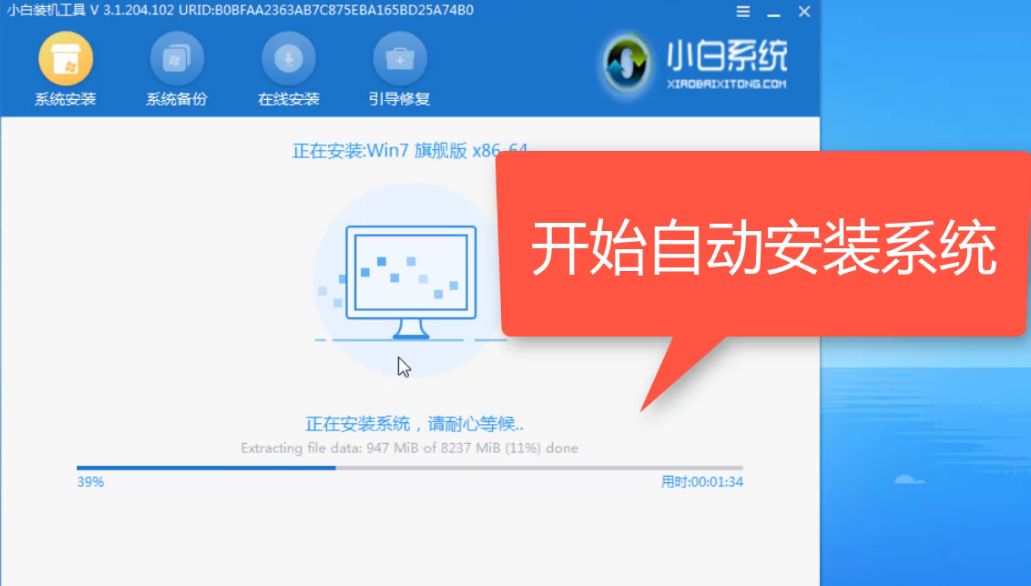
耐心等待安装系统,完成后重启电脑,经过电脑自动部署系统之后,即可顺利进入win10系统桌面。



【唯一官方地址】
http://www.xiaobaixitong.com/
百度搜索“小白系统官网”第一个就是我们啦

你可能还想看
戳此查看 ☞《一键重装原版系统教程》
戳此查看 ☞《win10重装win7详细教程》
戳此查看 ☞《C盘清理攻略,哪些文件可以删?》
戳此查看 ☞《如何提高开机速度,4个小方法搞定》
戳此查看 ☞《硬件升级:加装固态如何重装系统》
告诉我 你在看噢!



















 2741
2741

 被折叠的 条评论
为什么被折叠?
被折叠的 条评论
为什么被折叠?








